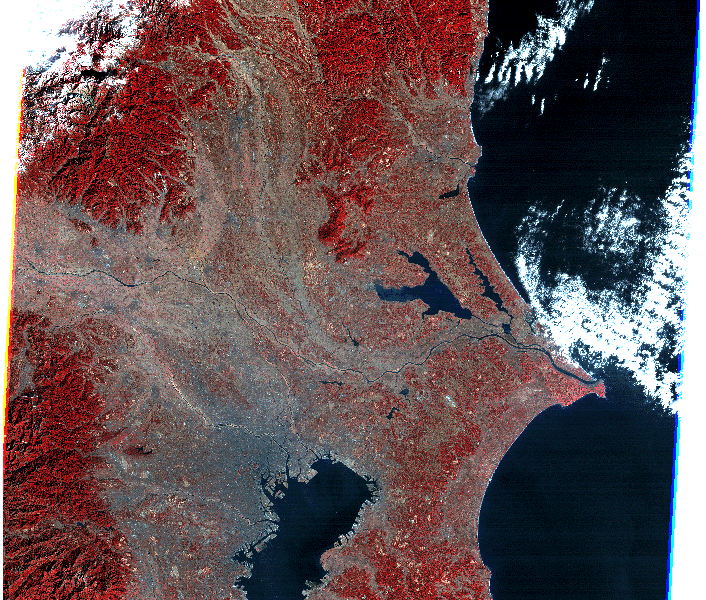 |
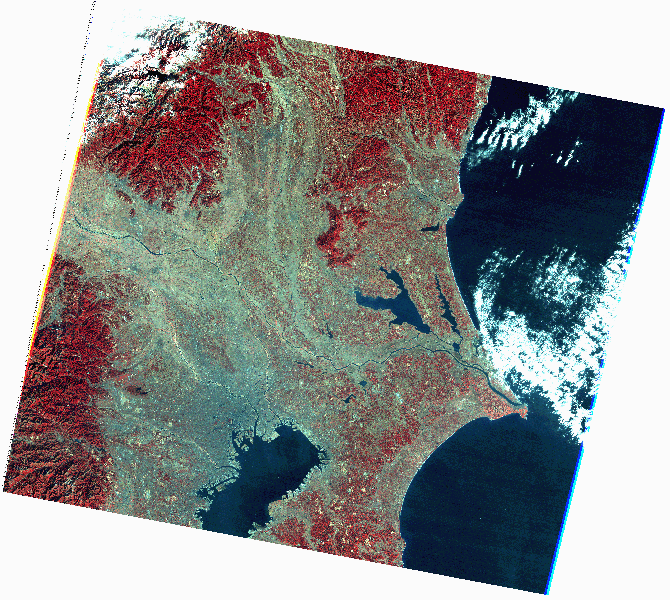 |
婔壗曗惓偺儁乕僕
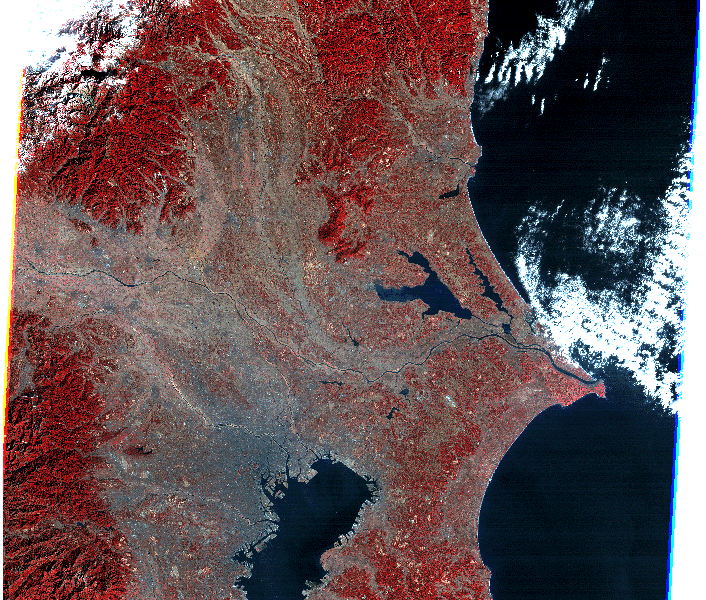 |
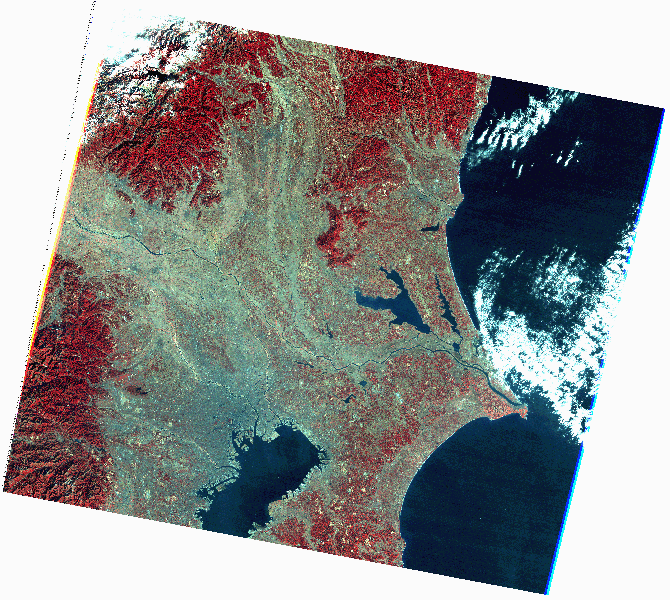 |
婔壗曗惓偼塹惎僨乕僞傪抧恾偲廳偹崌傢偣偨傝丄堎側傞夋憸偳偆偟傪廳偹偰丄抧棟忣曬張棟傪峴偆偨傔偺婎杮揑側僥僋僯僢僋偱偡丅偙偙偱偼丄ER Mapper傪巊偭偰懳榖揑偵張棟傪峴偆曽朄傪徯夘偟傑偡丅
婔壗曗惓偵偼丄嘆GCP傪梌偊偰丄夋憸偵堒搙丒宱搙忣曬傪梌偊傞曽朄丄嘇婎弨夋憸偵懠偺夋憸傪崌傢偣傞曽朄丄嘊夋憸偺僨乕僞儉傗搳塭朄傪曄姺偡傞曽朄丄嘋偦偺懠丄偑偁傝傑偡丅弴斣偵徯夘偡傞偙偲偵偟傑偟傚偆丅
GCP(Ground Control Point)偼抧忋婎弨揰偺偙偲偱丄夋憸忋偺暋悢偺抧揰偺儔僀儞丒僺僋僙儖乮夋憸嵗昗乯偵懳墳偡傞堒搙丒宱搙偺慻傒崌傢偣偐傜丄夋憸嵗昗傪堒搙丒宱搙偵曄姺偡傞幃傪寛掕偡傞偙偲偑偱偒傑偡丅
夋憸偵GCP偺堒搙丒宱搙傪梌偊偰丄婔壗曗惓偡傞曽朄
夋憸偐傜堒搙丒宱搙偺傢偐偭偰偄傞暋悢偺GCP傪慖戰偟丄ER Mapper偵搉偟傑偡丅偙偙偱偼丄崙搚抧棟堾偺2枩5愮暘偺1抧恾夋憸傪巊偄傑偡丅
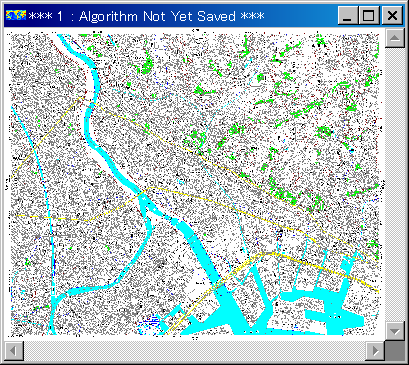
偪傚偭偲尒偵偔偄偺偱偡偑丄恾妔偼乽慏嫶乿偱偡丅僆儕僕僫儖偺夋憸偼TIFF宍幃偱採嫙偝傟丄僒僀僘偼暆丗4696夋慺丄崅偝丗3862夋慺偺戝偒側僼傽僀儖偱偡丅TIFF偼ER
Mapper偱撉傒崬傓偙偲偑偱偒傑偡偺偱丄僼傽僀儖宍幃偵GeoTIFF/TIFF傪慖戰偟偰昞帵偝偣偰傒傑偟傚偆丅
忋偺夋憸偼ER Mapper偱昞帵偝偣偨TIFF夋憸偱偡偑丄偙傟傪ER Mapper偱張棟偱偒傞宍幃偵曄姺偟傑偡丅
[File]-[Save as]偱丄[Files of Type:]偵[ER Mapper Raster Dataset(.ers)]傪慖戰偟傑偡丅僼傽僀儖柤偼帺暘偱偮偗傑偡丅偙偙偱偼Funabashi偵偟傑偟偨丅
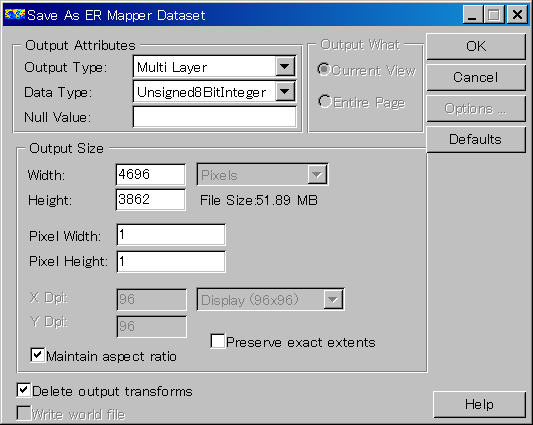
僷儔儊乕僞傪妋擣屻丄OK儃僞儞傪墴偡偲丄曄姺偑巒傑傝傑偡丅偟偽傜偔偡傞偲丄僼傽僀儖偑偱偒偁偑傝傑偡偑丄嘆Funabashi丄嘇Funabashi.ers偺擇偮偺僼傽僀儖偑偱偒偁偑傝傑偡丅偙偺僼傽僀儖偺堄枴偼傕偆傢偐傝傑偡偹丅嘆偺奼挘巕側偟偺僼傽僀儖偑夋憸僨乕僞偱丄抧恾夋憸偱偡偐傜RGB偺3僶儞僪偺僨乕僞偑BIL宍幃偱奿擺偝傟傑偡丅嘇偺Funabashi.ers偼僼傽僀儖僨傿僗僋儕僾僞偱丄夋憸偺僒僀僘摍偺忣曬偑奿擺偝傟偰偄傑偡丅
偙偙偱丄Alogorithm僂僀儞僪僂傪奐偄偰傒傑偟傚偆丅崱偼撉傒崬傑傟偰偄傞僼傽僀儖柤偼Funabashi.tif偵側偭偰偄傑偡偑丄RGB奺僶儞僪偵Funabashi.ers傪撉傒崬傒丄[File]-[Save as]偱丄[ER mapper Algorithm(.alg)]偲偟偰僙乕僽偟傑偟傚偆丅